
<通用>
關於每個功能共同的設定項目都有說明。預設設定標有劍形符號( )。
)。
 )。
)。 |
星號(*)標有星號 (*) 的設定可能不會顯示,端視您所使用的機型、選項或其他設定項目而定。 |
<紙張輸送設定>
指定紙張輸送設定。
<紙張來源自動選擇>
啟用或停用紙張來源的自動選擇紙匣功能。列印文件時若將自動選擇紙匣功能設為 <開啟>,本機會自動選擇裝入適當紙張尺寸的紙張來源。此外,紙張用完時,此設定可將紙張來源切換為另一個裝有相同紙張尺寸的紙張來源,以利進行連續列印。 自動選擇每個功能的適當紙張來源
<印表機> <多用途紙盤> <關閉> <開啟>  <紙匣1> <關閉> <開啟>  <紙匣2>* <關閉> <開啟>  <接收> <多用途紙盤> <關閉>  <開啟> <紙匣1> <關閉> <開啟>  <紙匣2>* <關閉> <開啟>  <其他> <多用途紙盤> <關閉>  <開啟> <紙匣1> <關閉> <開啟>  <紙匣2>* <關閉> <開啟>  |
<切換紙張輸送方法>
在帶有標誌的紙張上列印文件時,請指定此設定。一般使用上,若要在帶有標誌的紙張上列印,必須根據執行單面或雙面列印變更紙張來源中的紙張列印面。但是,如果將設定變更為 <列印面優先>,只要將單面和雙面列印的紙張面朝下裝入即可。有關詳細資訊,請參閱放入預列印紙。
<多用途紙盤> <速度優先>  <列印面優先> <紙匣1> <速度優先>  <列印面優先> <紙匣2>* <速度優先>  <列印面優先> |
<功能表>  <功能設定>
<功能設定>  <通用>
<通用>  <紙張輸送設定>
<紙張輸送設定>  <切換紙張輸送方法>
<切換紙張輸送方法>  選擇紙張來源
選擇紙張來源  選擇 <速度優先> 或 <列印面優先>
選擇 <速度優先> 或 <列印面優先> 

 <功能設定>
<功能設定>  <通用>
<通用>  <紙張輸送設定>
<紙張輸送設定>  <切換紙張輸送方法>
<切換紙張輸送方法>  選擇紙張來源
選擇紙張來源  選擇 <速度優先> 或 <列印面優先>
選擇 <速度優先> 或 <列印面優先> 

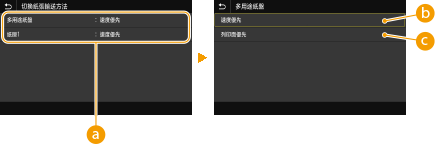
 紙張來源
紙張來源
選擇要變更設定的紙張來源。
 <速度優先>
<速度優先>
如果使用帶有預列印標誌的紙張,執行單面和雙面列印時,必須變更裝入紙張的列印面。

如果不需要考慮列印面,建議選擇 <速度優先>。
 <列印面優先>
<列印面優先>
若要在特定紙張面上列印,不論選擇單面或雙面列印,都不需要翻轉紙張來源中的紙張。

單面列印速度可能會比選擇 <列印面優先> 時更慢。
<列印設定>
進行列印操作設定。
<自動刪除已中止的工作>
您可以進行設定,以便在本機因錯誤而停止列印作業時,在一段指定時間後自動刪除作業。
<設定該功能> <關閉>  <開啟> <設定時間> 0 至 5  至 240 (分鐘) 至 240 (分鐘) |
<功能表>  <功能設定>
<功能設定>  <通用>
<通用>  <列印設定>
<列印設定>  <自動刪除已中止的工作>
<自動刪除已中止的工作>  在 <設定該功能> 中選擇 <開啟>
在 <設定該功能> 中選擇 <開啟>  在 <設定時間> 中輸入時間
在 <設定時間> 中輸入時間  <套用>
<套用>  <確定>
<確定>  重新啟動本機
重新啟動本機
 <功能設定>
<功能設定>  <通用>
<通用>  <列印設定>
<列印設定>  <自動刪除已中止的工作>
<自動刪除已中止的工作>  在 <設定該功能> 中選擇 <開啟>
在 <設定該功能> 中選擇 <開啟>  在 <設定時間> 中輸入時間
在 <設定時間> 中輸入時間  <套用>
<套用>  <確定>
<確定>  重新啟動本機
重新啟動本機